修图匠“ Photoshop图片合成教程:黄昏下的河道风景【图】”Photoshop图文教程内容:
原图

天空素材

效果

一 启动PS,打开原图与天空素材两个图片。将天空素材作为背景图片,将原图覆盖在天空素材上。
然后用橡皮图章将需要去除的背景搽掉。然后用裁剪工具把其裁剪得大小一致 如下图。

效果

二 最后进行精细处理,可以使用一些小工具,如模糊工具蒙板等,尽量使背景和前景结合在一起,然后通过调整曲线、给照片增加滤镜使两个照片色调接近,并改变水的颜色。
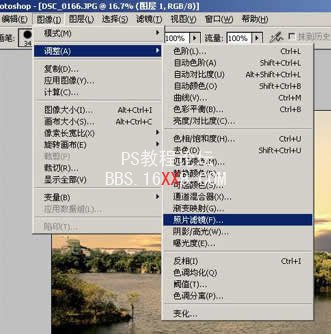
最终效果图

原图

天空素材

效果

一 启动PS,打开原图与天空素材两个图片。将天空素材作为背景图片,将原图覆盖在天空素材上。
然后用橡皮图章将需要去除的背景搽掉。然后用裁剪工具把其裁剪得大小一致 如下图。

效果

二 最后进行精细处理,可以使用一些小工具,如模糊工具蒙板等,尽量使背景和前景结合在一起,然后通过调整曲线、给照片增加滤镜使两个照片色调接近,并改变水的颜色。
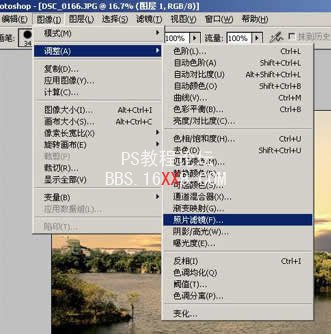
最终效果图

